Gossen MetraWatt SECU-Up Operating instrustions
PDF
Download
Document
Mode d’emploi SECU-Up Programme d’actualisation et d’installation 3-348-848-29 pour SECUTEST . . . / SECULIFEST 6/5.09 SOMMAIRE Page 1 Généralités ....................................................................................... 3 1.1 1.2 Mise à jour du logiciel ..................................................................................... 3 Installation des options - Extension du logiciel .................................................. 3 2 Configuration minimale .................................................................... 4 2.1 SECUTEST… ................................................................................................. 4 3 Installation ....................................................................................... 4 4 Connexion de l'appareil de contrôle SECUTEST… au PC ................ 5 5 Lancement ....................................................................................... 5 6 Utilisation ......................................................................................... 6 6.1 Lire les caractéristiques ................................................................................. 6 6.1.1 Programmer l'interface ................................................................................... 6 6.1.2 Explorer les interfaces .................................................................................... 6 6.1.3 Signification des différents paramètres ............................................................ 6 6.2 Exécuter la mise à jour, modifier la langue ....................................................... 7 6.3 Installer les options ........................................................................................ 7 6.4 Possibilités d'impression de protocoles avec l'option d'adaptateur d'imprimante DA-II ..................................................................... 7 6.5 Configuration ................................................................................................. 8 6.5.1 Réglage de l'heure ......................................................................................... 8 6.5.2 Programmer un nom ...................................................................................... 8 6.5.3 Valeurs limites ............................................................................................... 8 6.5.4 Sonstiges ....................................................................................................... 8 6.6 Banque de données (Option DBmed) (Utile uniquement pour SECUTEST SIII (+) / SECULIFEST) ..................................................... 9 6.6.1 Charger les prescriptions de contrôle ............................................................... 9 6.6.2 Lire les prescriptions de contrôle ................................................................... 10 6.6.3 Effacer la banque de données ....................................................................... 10 6.7 Détection de la sonde au conducteur de protection (Option SK5) ..................... 10 6.8 Impression directe (Option SECU-dd – référence Z853L) ................................ 10 6.9 Réinitialisation du SECUTEST… .................................................................... 10 6.10 Quitter ......................................................................................................... 10 6.11 Aide - Manuel en ligne ................................................................................. 11 7 2 Support produits ............................................................................ 11 GMC-I Messtechnik GmbH 1 Généralités La structure modulaire de l'appareil de contrôle SECUTEST… / SECULIFE ST permet d'adapter son logiciel aux normes et prescriptions les plus récentes. Par ailleurs, les exigences des clients engendrent une amélioration constante du logiciel. 1.1 Mise à jour du logiciel Ce progiciel comprend une disquette qui contient la dernière version du logiciel de l'appareil de contrôle SECUTEST…. Un programme de mise à jour permet d'actualiser rapidement sur place le logiciel de votre appareil de contrôle. Cette actualisation comprend les options déjà installées. Le programme de mise à jour vous permet de réactualiser soit la totalité du logiciel de votre SECUTEST…, soit seulement certains modules : Exécution, Schémas, Aide, Etalonnage, ou Système d'Exploitation. ☞ Remarque 1.2 Installation des options - Extension du logiciel Nous vous recommandons de recourir à l'étalonnage automatique qui permet d'actualiser successivement tous les modules. Par exemple, si seul le module Etalonnage a besoin d'être actualisé, il faut également exécuter une procédure d'actualisation pour le module Système d'Exploitation. Si vous l'oubliez, le message "command error" s'affiche. Vous pouvez installer les options ci-après après avoir entré le mot de passe approprié. Pour cela, il vous suffit de commander les options souhaitées en renvoyant la fiche d'enregistrement suivante à GMC-I Messtechnik GmbH. Nous vous enverrons les mots de passe nécessaires. Ce logiciel permet d'installer les options suivantes : • Procédure de contrôle CEI 601 (Option CEI 601 – référence Z853G) Des mesures peuvent être réalisées selon CEI 601 avec les appareils de contrôle SECUTEST0751/601S et SECUTESTSIII. La procédure de contrôle selon CEI 601est activée. • Banque de données (Option DBmed – référence Z853H) Les procédures de contrôle peuvent être configurées et exécutées sur place conformément aux exigences applicables avec la position de sélecteur choisie. Les configurations des différentes procédures de contrôle sont mémorisées dans l'appareil de contrôle pour être réactivées plus tard. Les valeurs de mesure déterminées lors des procédures de contrôle sont également mémorisées dans l'appareil de contrôle. Au besoin, elles peuvent être sorties sur une imprimante connectée, à l'aide des modèles de protocole mémorisés dans l'appareil de contrôle, ou, si l'option Modem est activée, transmises à un PC. • Commande à distance automatique de point de mesure (Option SK5 – référence Z745K) La fonction de mesure de conducteur de protection est complétée par la fonction de "détection automatique de changement de point de mesure". Cette fonction est utile lorsqu'on désire contrôler plusieurs liaisons de conducteur de protection sans avoir à relancer la mesure à chaque fois en appuyant sur les touches de l'appareil de contrôle. Pendant la mesure du conducteur de protection, l'appareil de contrôle détecte si celui-ci est touché par la sonde et indique les deux états possibles par des signaux sonores différents. La procédure de contrôle se déroule automatiquement. Succession rapide de signaux sonores: toucher le conducteur de protection avec la sonde, Succession lente de signaux sonores : mesure effectuée, changer de point de mesure. • Impression directe (Option SECU-dd – référence Z853L) Après chaque essai (essai isolé, ou à l'issue d'un cycle d'essais), le résultat de l'essai est directement sorti par le biais de l'interface RS232. GMC-I Messtechnik GmbH 3 2 Configuration minimale Logiciel – MS WINDOWS 2000 o XP. Matériel – PC compatible IBM et WINDOWS avec un processeur Pentium de 200 MHz ou plus et une mémoire vive d'au moins 64 Mo – Moniteur SVGA – Disque dur avec au moins 20 Mo d'espace mémoire libre – Souris compatible MICROSOFT – Liaison à Internet ou lecteur CD-ROM 2.1 SECUTEST… • Pour tous les SECUTEST SIII (+) ..., SII (+) ..., SECULIFE ST • Pas pou SECUTEST S2N+ und S2N+10 • Pas pou SECUTEST -DC, -med, 0701 et ... 0701/0702S 3 Installation ☞ Remarque ➭ ➭ ➭ ➭ Vous trouverez la version actuelle du logiciel de l'appareil sur notre site Internet. Décomprimez le fichier zip. Refermez toutes les applications avant de procéder à l'installation. Exécutez le programme setup.exe. Suivez les instructions à l'écran. ➭ Lisez le fichier README qui contient les dernières remarques et corrections qui ne figurent pas dans ce mode d'emploi. Utilisez pour cela le bloc-notes de MS-WINDOWS. Une fenêtre de programmation s'affiche et vous suggère un répertoire dans lequel le programme sera automatiquement installé si vous appuyez sur Continue. Vous pouvez aussi désigner un autre répertoire ou un autre lecteur et lancer l'installation automatique. La fin de l'installation du programme est brièvement indiquée ; validez en cliquant sur OK. A la fin de la routine d'installation, un groupe de programmes symbolisé par l'interrupteur à clé apparaît automatiquement dans le Gestionnaire de Programmes WINDOWS. 4 GMC-I Messtechnik GmbH 4 Connexion de l'appareil de contrôle SECUTEST… au PC Après avoir installé le programme, vous devez connecter l'appareil de contrôle au PC de la manière suivante : ➭ Eteignez le PC et l'appareil de contrôle. ➭ Reliez le PC au SECUTEST…. Utilisez pour cela le câble d'interface série Z3241. ➭ Fixez les deux connecteurs du câble d'interface. ➭ Allumez les deux appareils. 5 Lancement Pour lancer le programme sans problème, WINDOWS offre trois possibilités : ➭ Lancez le programme à partir de la fenêtre de groupe du gestionnaire de programmes créée automatiquement lors de l'installation, en cliquant deux fois avec la souris sur le symbole du programme. ➭ Lancez le programme dans la fenêtre de répertoire correspondante du gestionnaire de fichiers, en cliquant deux fois sur le fichier Z853G.EXE. ➭ Lancez le programme à l'aide de la commande EXECUTER du menu "FICHIER" du gestionnaire de programmes ou du gestionnaire de fichiers. Vous trouverez une description plus précise de ces trois méthodes de lancement des programmes d'application dans votre manuel MS-WINDOWS. Une fois le programme lancé, une fenêtre s'ouvre avec le message suivant : "Veuillez relier l'appareil de contrôle à une interface COM libre". Si vous avez relié l'appareil de contrôle à votre PC et confirmé la liaison, l'écran d'ouverture représenté au chapitre 6.1 s'affiche. Les champs d'information sont encore vides et les menus des options éteints. Choisissez ensuite la langue des commandes du programme d'extension dans le menu "Programme" : Langue, Deutsch, English,Française, Italiano, ... GMC-I Messtechnik GmbH 5 6 Utilisation 6.1 Lire les caractéristiques 6.1.1 Programmer l'interface ➭ Si vous ne savez pas sur quelle interface votre appareil de contrôle est connecté, passez au chapitre 6.1.2. Sélectionnez l'interface COM 1, 2, 3 ou 4 sur laquelle votre appareil de contrôle est connecté. La sélection standard est COM 2. Activez la commande Lire caractéristiques. Si l'appareil de contrôle est correctement connecté, les champs d'information de l'écran d'ouverture se remplissent. 6.1.2 Explorer les interfaces ➭ Activez la commande Lire caractéristiques. Le programme recherche la prochaine interface sur laquelle un appareil de contrôle du type SECUTEST… peut être connecté. Toutes les interfaces ouvertes sont signalées par un message d'erreur que vous devez valider. Si l'appareil de contrôle est correctement connecté, les champs d'information de l'écran d'ouverture se remplissent. 6.1.3 Signification des différents paramètres Numéro de série Nom Options Procédure Aide Schémas Système Etalonnage Variantes 6 Numéro de série de l'appareil de contrôle Voir chapitre 6.2, page 8 Options déjà chargées et installées Date de la dernière procédure chargée Date des derniers textes d'aide chargés Date des derniers schémas fonctionnels chargés Date du dernier système d'exploitation chargé Date du dernier étalonnage effectué Variantes de l'appareil de contrôle, p ex. appareil doté d'un courant d'essai de 25 A GMC-I Messtechnik GmbH 6.2 Exécuter la mise à jour, modifier la langue ! Attention ! Pendant la transmission ("Mise à jour" / "Installer options") l'appareil de contrôle et le PC ne doivent en aucun cas être déconnectés de l'alimentation électrique. Pendant la mise à jour il faut fermer tous les autres programmes WINDOWS. Dans le menu "Mise à jour", sélectionnez l'option automatique ou le module précis que vous désirez actualiser. Si vous sélectionnez l'option automatique, tous les modules sont automatiquement actualisés les une après les autres. Si certains modules n'ont pas besoin d'une actualisation, ou si celle-ci a déjà été exécutée avec succès, le texte suivant s'affiche : "Le module 'XYZ' est déjà actualisé". Si vous désirez une autre langue pour les commandes de l'appareil de contrôle, vous pouvez la sélectionner dans le menu "Mise à jour", avec l'option Langue du SECUTEST, Deutsch, English,Française, Italiano, ... et la transmettre à l'appareil de contrôle.Programmer un nom Dans le menu "Programmer nom", vous pouvez, p. ex., entrer le nom du contrôleur qui travaille habituellement avec cet appareil de contrôle ou le nom du service qui est responsable des contrôles. Vous devez entrer huit caractères alphanumériques maximum, espaces compris. Lorsque vous transmettez un protocole à votre PC, ce nom apparaît en tête. 6.3 Installer les options Avant d'installer les options, vous devez effectuer une actualisation automatique ; voir chapitre 6.3. Sélectionnez ensuite dans le menu "Installer option" l'option que vous souhaitez installer. Une fenêtre vous demande d'entrer le mot de passe correspondant et de valider Le texte suivant s'affiche : "L'option 'XXX' est activée". 6.4 Possibilités d'impression de protocoles avec l'option d'adaptateur d'imprimante DA-II Utilisation du DA-II Si vous avez des appareils de contrôle qui ne disposent pas d'une interface parallèle pour le raccordement à une imprimante Centronics de type commercial courant, l'adaptateur d'imprimante DA-II (Z745M) vous permet de connecter ces appareils à une imprimante de ce type et d'imprimer directement sur place, par exemple des protocoles. La condition préalable à cela est que la configuration de l'appareil de contrôle permette l'impression directe de protocoles. Cette condition est remplie par les appareils de contrôle SECUTEST… fabriqués à partir 8/99. GMC-I Messtechnik GmbH 7 Modèles de protocole, modifications et sauvegarde Le menu "Résultat d'essai" permet de sauvegarder jusqu'à 4 modèles de protocole SECUTEST… Pour ce faire, les modèles de protocole sont chargés dans le SECUTEST… depuis le PC, à partir d'un fichier ("Charger les données"). On peut également transmettre ces modèles du SECUTEST… vers un PC ("Modèles provenant de Secutest"), les modifier et les sauvegarder à nouveau. A la fin d'un essai ("Succès" ou "Echec" apparaissent en surimpression sur l'écran LCD de l'appareil de contrôle), le résultat de l'essai est imprimé par le biais de l'interface RS232 selon l'un de ces modèles de protocole, sous la forme de données de protocole (en fonction de la position du commutateur ou de la prescription d'essai). Pour ce faire, on active le menu du protocole dans le SECUTEST… au moyen des touches . La sortie des données de protocole sur une imprimante Centronics ou sur un PC nécessite le raccordement d'un adaptateur DA-II à l'interface RS232. On peut afficher le protocole par exemple au moyen d'un programme de terminal tel que Hyperterm. Lecture, impression et sauvegarde des résultats d'essais/des données de protocole provenant du (P)SI-Modul Les résultats du contrôle sauvegardés dans le SECUTEST… peuvent être affichés, modifiés, imprimés ou sauvegardés après la saisie sur un PC au moyen d'un modèle de protocole sélectionné. Les données doivent être traitées juste après un essai, ou en les extrayant de la banque de données (option proposée par le SECUTEST…). Ces données peuvent être sauvegardées avec ou sans modèle de protocole (par exemple pour traitement ultérieur avec PS3). Les résultats d'essais sauvegardés dans le module d'imprimante (P)SI-Modul peuvent aussi être lus, imprimés, sauvegardés ou traités au moyen d'un modèle de protocole. Méthode simple pour imprimer un protocole : Activez le menu "Résultat d'essai" dans le programme d'actualisation et d'installation. Une fois que le résultat d'essai est affiché sur le SECUTEST…, sélectionnez la fonction Imprimer (appuyez sur la touche Haut pour placer le curseur sur "Imprimer", puis sur ENTREE). 6.5 Configuration 6.5.1 Réglage de l'heure Vous pouvez régler ici l'heure et la date. Format dd.mm.yy ; hh:mm (d = jour, m = mois, y = année ; h = heure, m = minute) 6.5.2 Programmer un nom Dans le menu "Programmer nom", vous pouvez, p. ex., entrer le nom du contrôleur qui travaille habituellement avec cet appareil de contrôle ou le nom du service qui est responsable des contrôles. Vous devez entrer huit caractères alphanumériques maximum, espaces compris. Lorsque vous transmettez un protocole à votre PC, ce nom apparaît en tête. 6.5.3 Valeurs limites Vous pouvez modifier ici les valeurs limites pour les points d'essai de test de court-circuit et de tension de référence. 6.5.4 Divers „Utiliser la désignation“ Au démarrage d'un contrôle, le système demande d'entrer une désignation. Cette désignation est enregistrée et imprimée sur le procès-verbal, en supplément au n° d'identification. 8 GMC-I Messtechnik GmbH 6.6 Banque de données (Option DBmed) (Utile uniquement pour SECUTEST SIII (+) / SECULIFEST) Si l'option Banque de données fa été installée, vous pouvez appeler le menu "Banque de données". En sélectionnant ce menu, vous pouvez lire les valeurs limites mémorisées dans l'appareil de contrôle. Sélectionnez la prescription correspondante, la classe de protection et le type de l'élément d'application pour afficher les valeurs limites souhaitées. Les mesures pour lesquelles aucune valeur limite n'est entrée ne sont pas exécutées. La liste des prescriptions de contrôle ou des principes de contrôle mentionne également les résultats des essais ("measured", mesuré). Ces résultats des essais sont des modèles de protocole susceptibles d'être traités dans le menu "Résultat d'essai". En cliquant deux fois sur un modèle de protocole, on passe sur le menu "Résultat d'essai". 6.6.1 Charger les prescriptions de contrôle Etablissez une procédure d'essai individuelle en entrant ou en modifiant les paramètres suivants dans l'ordre indiqué :1. Prescription de contrôle, 2. Classe de protection, 3. Type d'élément d'application, 4. Valeur limite. Lorsque vous sélectionnez la commande Charger prescription de contrôle, le programme vous demande d'entrer un numéro d'identification. Celui-ci vous permettra d'affecter clairement la procédure de contrôle. Ce code peut être constitué d'une suite de chiffres et/ou de lettres. Il est précédé du numéro d'ordre sous lequel les données sont mémorisées dans l'appareil de contrôle. ☞ Remarque La position du sélecteur doit être conforme à la prescription de contrôle pour que la procédure mémorisée puisse être exécutée. GMC-I Messtechnik GmbH 9 6.6.2 Lire les prescriptions de contrôle En sélectionnant avec le curseur un numéro d'identification dans le champ "Procédures de contrôle mémorisées", vous affichez les valeurs limites correspondantes mémorisées dans l'appareil de contrôle. ☞ Remarque Si le caractère ne s'affiche pas, cela signifie qu'aucune police appropriée n'est installée. Installez la fonte linedraw dans la commande du système. 6.6.3 Effacer la banque de données ! Attention ! Si vous activez la commande Effacer banque de données, toutes les procédures de contrôle mémorisées dans l'appareil seront effacées, aussi bien en ce qui concerne les valeurs limites que les données de mesure. Toutefois, les valeurs limites selon DIN VDE seront conservées. 6.7 Détection de la sonde au conducteur de protection (Option SK5) Si vous désirez charger le module "Commande à distance" dans l'appareil de contrôle : ➭ Sélectionnez le point Commande à distance dans le menu "Options". Si vous voulez compléter la fonction de mesure de conducteur de protection de l'appareil par la fonction "Détection automatique de changement de point de mesure" : ➭ Activez le paramètre "Point de mesure automatique" sur la page de configuration appropriée. 6.8 Impression directe (Option SECU-dd – référence Z853L) Après chaque essai (essai isolé, ou à l'issue d'un cycle d'essais), le résultat de l'essai est directement sorti par le biais de l'interface RS232. Contrairement aux procédures de contrôle pour lesquelles la plus mauvaise de chaque essai est affichée, ici toutes les valeurs de mesure sont indiquées. 6.9 Réinitialisation du SECUTEST… Si des problèmes imprévisibles se produisent lors de l'actualisation ou de l'installation, vous pouvez relancer le système d'exploitation de l'appareil de contrôle. L'appareil de contrôle se trouve alors dans le même état qu'après l'allumage. Pour cela, sélectionnez le point Réinitialisation dans le menu "Programme". 6.10 Quitter Sélectionnez le point Quitter dans le menu "Programme". 10 GMC-I Messtechnik GmbH 6.11 Aide - Manuel en ligne Si vous ne disposez pas du mode d'emploi imprimé, vous pouvez obtenir des informations dans le manuel en ligne. ➭ Sélectionnez le point Contenu dans le menu "Aide". 7 Support produits En cas de besoin, adresser-vous à: GMC-I Messtechnik GmbH Support produit Hotline Téléphone +49 911 8602-0 Télécopie +49 911 8602-709 E-Mail support@gossenmetrawatt.com GMC-I Messtechnik GmbH 11 Imprimé en Allemagne • Sous réserve de modifications GMC-I Messtechnik GmbH Südwestpark 15 90449 Nürnberg • Germany Téléphone+49 911 8602-111 Télécopie +49 911 8602-777 E-Mail info@gossenmetrawatt.com www.gossenmetrawatt.com ">
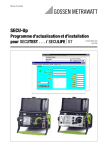
Public link updated
The public link to your chat has been updated.